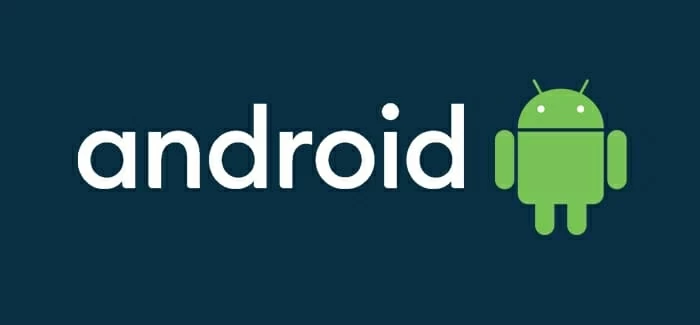
Puede restablecer la configuración de su Android a fábrica sin tener la contraseña a través del modo de recuperación y encontrar mi dispositivo de Google. Sin embargo, los datos se eliminarán por completo.
Restablecimiento de fábrica Un Android sin una contraseña implica una restauración completa del dispositivo y vuelve a los valores predeterminados de fábrica. Verifique el desbloqueador de Android si está buscando una forma rápida de hacer esto.
Podría ser un proceso bastante fácil de restablecer una fábrica de Android: simplemente desbloquee su Android con patrón, pin o contraseña, toque la aplicación Configuración, busque la opción de copia de seguridad y restauración y seleccione los datos para hacer una copia de seguridad primero. Luego, vuelva a tocar el sistema, elija Restablecer y toque Borrera todos los datos (restablecimiento de fábrica) para permitir que el dispositivo se reinicie.
Desafortunadamente, no pasará por esta ruta de restablecimiento de fábrica de Android si no tiene la contraseña u la olvida. En cambio, se someterá a un restablecimiento de fábrica más drástico para Android sin contraseña a través del modo de recuperación o el borrado remoto de Google. Si no tiene una copia de seguridad antes, sus datos se borrarán de su teléfono y desaparecerán para siempre con la excepción de la última versión de sistemas operativos instalados. Esto también significa que requiere que ingrese la cuenta original de Google (correo electrónico y contraseña) para configurar el teléfono nuevamente.
More reading: Cómo restablecer de fábrica el iPhone 15 sin contraseña – Actualización 2025
Si olvidó las credenciales de Google que utilizó para configurar el Android, puede verificar: cómo evitar la verificación de la cuenta de Google después de reiniciar para anular la protección de reinicio de fábrica.
Después de restablecer su Android sin contraseña, cualquier modelo de teléfono que tenga, configurarlo es casi idéntico y suave como lo hizo la primera vez que la sacó de la caja.
Si es nuevo en el restablecimiento de fábrica Android sin contraseña, PIN o patrón de desbloqueo de pantalla, puede sentirse un poco confusión. No te preocupes. Pasaremos paso a paso, desde iniciar sesión con su cuenta de Google hasta el uso de la combinación de botones correcto para ingresar el modo de recuperación, todo lo que necesita para desbloquear su teléfono.
¿Qué significa el reinicio de Android Factory?
Si está bloqueado de su teléfono Android después de haber olvidado el PIN, el patrón o la contraseña de desbloqueo, e intente ingresarlo demasiadas veces, el único recurso es restablecer la configuración de Android a la fábrica y configurar el teléfono nuevamente. Esto borrará todo en el dispositivo, incluido:
- Archivos multimedia: fotos, videos, música, documentos
- Aplicaciones y configuraciones instaladas
- Cuentas y correos electrónicos
- Mensajes y contactos
- Contraseñas y archivos
- Información de tarjetas de crédito
- Configuración y datos del sistema
Al configurar su Android, cualquier datos que ya esté respaldado a su cuenta de Google debe restaurarse cuando inicie sesión con las mismas credenciales. Luego puede establecer un pin o contraseña de desbloqueo de pantalla nueva, o patrón.
Primero, use Google Find My Device
¿No puede recordar su contraseña o PIN de Android para entrar en el teléfono? Google te tiene de vuelta con la opción de reinicio de fábrica, que está incorporada en su herramienta Find My Device. Puede usar la cuenta de Google que está vinculada con su teléfono para iniciar sesión en Buscar el sitio web de mi dispositivo en una computadora u otro dispositivo móvil con acceso a Internet, luego restablecer de forma remota su teléfono Android sin contraseña allí.
Para usar esta función, debe haber encontrado la opción de mi dispositivo activada previamente en la configuración de su teléfono Android que tiene conexión Wi-Fi o datos celulares.
¿Listo para ir? Aquí le mostramos cómo restablecer el teléfono de fábrica sin contraseña a través de Google Buscar mi dispositivo.
1. Visite el Encuentra mi dispositivo Sitio web en un navegador web.
2. Haga clic en el botón 'Iniciar sesión' e ingrese su nombre de Google y contraseña cuando se le solicite.
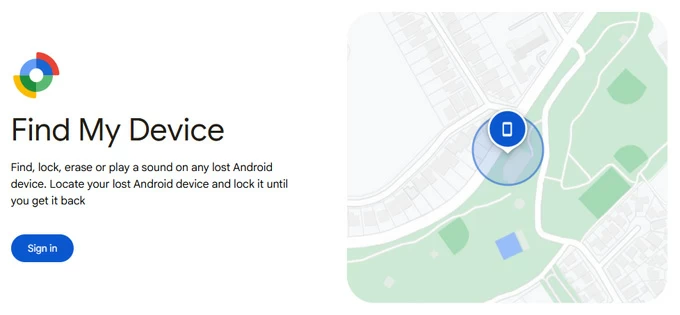
3. Localice el teléfono que desea restablecer en la lista y seleccionarlo. Debe ver una lista de dispositivos Android conectados con esta cuenta de Google en el lado izquierdo de la pantalla.
4. Seleccione Dispositivo de reinicio de fábrica opción en el menú de apertura. Verá dos otras características allí; Reproduzca el sonido y el dispositivo seguro, lo que ayuda a sonar durante 5 minutos, incluso si el dispositivo está configurado en silencio y bloquea el dispositivo y firme la cuenta de Google.
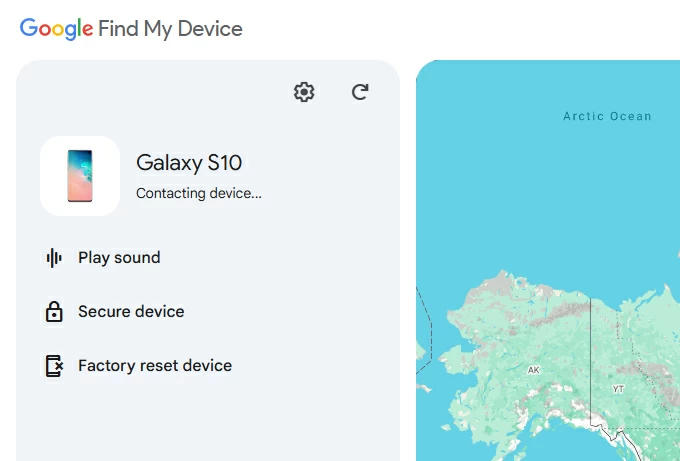
5. Seleccione Reiniciar para continuar. Será mejor que desmonte la tarjeta SD en su teléfono Android, ya que hacer un reinicio de fábrica en un dispositivo Android eliminará todos los datos del usuario del almacenamiento del teléfono y la tarjeta adjunta. Esto es especialmente cierto cuando tienes tu preciosa memoria guardada en la tarjeta SD.
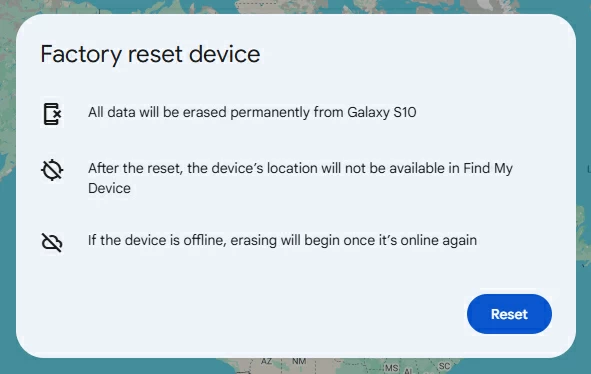
6. Haga clic en Borrar Para comenzar el procedimiento de restablecimiento de fábrica de Android.
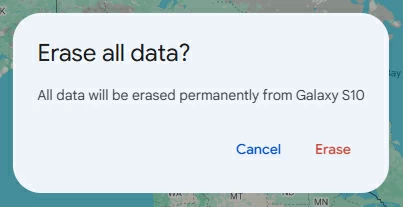
Una vez que se completa el restablecimiento de su Android sin contraseña, se le solicita que configure el teléfono nuevamente y restaure sus datos desde una copia de seguridad de Google con sus credenciales.
También: cómo restablecer el iPad sin contraseña
Use el desbloqueador de Android dedicado
¿No se puede usar Google Buscar mi dispositivo para restablecer una fábrica un teléfono sin contraseña porque el dispositivo está fuera de línea o no se muestra en la lista de dispositivos cuando se registra? Todavía tiene otras opciones para elegir.
Si está buscando una herramienta dedicada para restablecer un teléfono bloqueado cuando ha olvidado la contraseña o el PIN, Android Unlocker se destaca como una opción fácil de usar. El software basado en el escritorio combina la facilidad de eliminación de bloqueo de pantalla con la herramienta de derivación de bloqueo de Google FRP. Esto es ideal para deshacerse de todo tipo de cerraduras, incluidos PIN, patrón, contraseña, huella digital, reconocimiento facial, así como la verificación de FRP que puede sufrir en un proceso de configuración.
Paso 1. Elige qué tarea quieres hacer
Primero, abra Android Unlocker y seleccione «Eliminar la contraseña de pantalla» de la interfaz para restablecer una fábrica un teléfono sin contraseña.
Si está atascado en el procedimiento de configuración de Android con una pantalla de verificación de cuenta de Google, seleccione la opción «Bustar Google FRP LOCK» en su lugar.

Paso 2. Seleccione la marca de su teléfono
El software admite una larga lista de fabricantes de teléfonos, que van desde Samsung, Motorola, hasta Oppo, Xiaomi y OnePlus.

Paso 3. Conecte el Android bloqueado a la computadora
Para realizar un reinicio de fábrica sin contraseña, se le solicitará que conecte el teléfono a su computadora para preparar archivos de configuración.
Si no se detecta su dispositivo, haga clic en el enlace que se muestra en la pantalla para solucionarlo.

Paso 4. Inicie su reinicio de fábrica en el teléfono sin contraseña
Una vez conectado, verá una pantalla como la imagen a continuación, dejándole saber que el software va a restablecer el teléfono al restablecimiento de fábrica y desbloquear las contraseñas de la pantalla.
Haga clic en «Eliminar ahora» para iniciar el proceso.

Después de eso, se eliminará todo lo que se almacene en su teléfono y su dispositivo se desbloqueará. Sigue al asistente para configurar el teléfono nuevamente.
Cómo restablecer la fábrica del teléfono sin desbloquearlo en modo de recuperación
El modo de recuperación es una opción de arranque disponible en todos los dispositivos Android. Es su último recurso para restablecer una fábrica un Android sin contraseña, PIN o patrón o biometría no está dejando de desbloquear el teléfono. Tenga en cuenta que los pasos para ingresar el modo de recuperación con la combinación de botones varían según el fabricante. Si tiene dificultades para ingresar a este modo para restablecer un teléfono Android, puede visitar el fabricante de su teléfono para consultar el manual del usuario en línea para obtener instrucciones de operación.
Aquí le mostramos cómo restablecer un teléfono Android sin contraseña del modo de recuperación.
1. Apague el teléfono
Mantenga presionado el botón de encendido durante unos segundos hasta que vea 3 opciones aparecen en la pantalla. Luego, toque el apagado y espere para que funcione por completo.
2. Conecte su teléfono a la computadora
A menos que tenga un dispositivo Samsung con Android 11 o posterior, este no es un paso necesario.
3. Abra el menú de recuperación con los botones
Mantenga presionado el botón de encendido y el botón de volumen hacia arriba o hacia abajo (de acuerdo con el fabricante de su teléfono) al mismo tiempo hasta que su dispositivo vibre y el logotipo de la marca del teléfono, luego suelte los botones.
- Para Samsung, Huawei, Xiaomi, Vivo, Sony Models, debe usar el combo Power + Volume Up. Si su teléfono Samsung tiene un botón Bixby/Inicio, manténgalo también.
- Para Motorola, OnePlus, Google Pixel, LG, TCL, OPPO, Realme, Lenovo Models, presione los botones de potencia y volumen hacia abajo.
4. Fábrica Restablecer el teléfono Android
Una vez que llegue al menú de recuperación, use el botón de volumen hacia arriba o de volumen hacia abajo para seleccionar «Borrar datos/restablecimiento de fábrica», luego presione el botón de encendido para seleccionar.
A continuación, use los botones de volumen para seleccionar «Sí: eliminar todos los datos del usuario» o «Restablecimiento de datos de fábrica». Presione el botón de encendido para seleccionar.
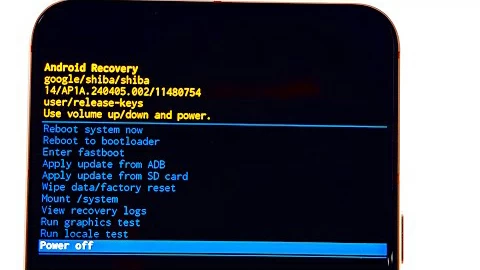
Espere a que su teléfono pase por el restablecimiento de fábrica sin contraseña.
5. Reinicie su teléfono y configúrelo
Después de reiniciar la fábrica, presione el botón de encendido para seleccionar «Reiniciar el sistema ahora». Está listo para configurar el teléfono con su cuenta de Google y restaurar los datos desde la copia de seguridad.
También: cómo eliminar la cuenta de Google del teléfono Android
Preguntas frecuentes
¿Restablecerá la fábrica Android sin contraseña borrará todos los datos?
Cuando realiza un reinicio de fábrica para su Android sin tener contraseña, restaura todo a cómo fue cuando se envía del fabricante. Junto con borrar todos sus datos, aplicaciones, medios, preferencias, tarjetas de crédito, el proceso también eliminará las huellas digitales, el reconocimiento facial, otras cerraduras de pantalla, los dispositivos Bluetooth de impago y la sesión de todas las cuentas.
¿Cómo puedo restablecer la fábrica de Samsung sin contraseña?
Los usuarios de teléfonos de Samsung pueden iniciar sesión en SmartThings Find Sitio web, el propio servicio de borrado remoto de Samsung, seleccione la opción «Borrar datos» para restablecer el teléfono Samsung sin contraseña cuando tiene una red de Internet. Una vez completado, lo guiará a través del asistente de configuración como si estuviera configurando su dispositivo Samsung por primera vez.
¿Puedo reiniciar un teléfono Samsung sin un PIN?
Si olvida su código PIN, todavía puede desbloquear su teléfono Samsung de varias maneras. Google viene con la herramienta Find My Device y el modo de recuperación para ayudar a todos los usuarios de Android a restablecer una fábrica un teléfono bloqueado como parte del proceso de desbloqueo. Si ha configurado Smart Lock antes, incluso puede llevar su teléfono cerca de un dispositivo o ubicación de confianza para desbloquearlo sin perder datos.
¿Cómo reinicio mi teléfono Android si olvidé mi patrón de desbloqueo?
Sí. Puede encontrar su teléfono en Google Encuentre el sitio web de mi dispositivo después de iniciar sesión con su cuenta. A partir de ahí, Google le permite restablecer el patrón restaurando los valores predeterminados de Android a fábrica. Todo el proceso es sencillo y fácil de completar.
¿Se está bloqueando un teléfono Android después del reinicio de fábrica?
A partir de Android 5.0 Lollipop, Google presenta la protección de reinicio de fábrica (FRP) para evitar el reinicio de fábrica no autorizado y el acceso al dispositivo. Si no puede recordar la cuenta de Google que se usa para configurar su teléfono, después del reinicio de la fábrica, deberá usar una herramienta de derivación Android FRP para eliminar el bloqueo FRP durante el proceso de configuración del teléfono.
¿Cómo restablecer la fábrica Android sin contraseña usando la computadora?
Si decide restablecer su Android usando la computadora, siempre puede colocar el teléfono en el menú de recuperación usando el botón Power + Volume Down/Up y elegir el «Restablecer datos/Restablecimiento de fábrica» para completar la tarea. También puede usar AppGeeker Android Unlocker para ayudarlo a restablecer rápidamente el teléfono sin conocer la contraseña.
¿La fábrica restablece un teléfono sin contraseña reinstala el software Android?
No, un reinicio de fábrica en el dispositivo Android no actualiza una nueva versión de Android. Sin embargo, puede elegir la copia de seguridad apropiada para restaurar sus datos y configuraciones.
Artículos relacionados
No se puede iniciar sesión en la cuenta de Google para verificar después del reinicio de la fábrica
